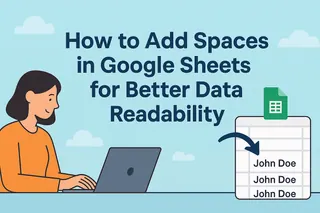正直に言いましょう——スプレッドシートはあっという間に散らかります。データと向き合う私にとって、整理整頓がいかに重要か痛いほどわかります。売上管理、在庫管理、個人予算の整理であれ、Googleスプレッドシートで行を正しく追加する方法を知っているかどうかが大きな差を生みます。
基本操作:単一行・列の追加
まずは基本から。行を1つ追加するには:
- 行番号を右クリック
- 「1行上に挿入」または「1行下に挿入」を選択
列も同様に簡単:
- 列文字を右クリック
- 「1列左に挿入」または「1列右に挿入」を選択
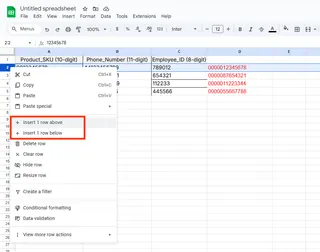
プロのヒント:これらの基本スキルはスプレッドシート管理の基礎です。高度な技に進む前にマスターしましょう。
レベルアップ:複数行の一括追加
顧客リストや商品カタログなどの大規模データを扱う場合、1行ずつ追加するのは非効率的です。スマートな方法は:
複数行の場合:
- 行番号をドラッグして複数選択
- 右クリックで「X行上/下に挿入」を選択
複数列の場合:
- 列文字を複数選択
- 右クリックで「X列左/右に挿入」を選択
この技だけで毎月何時間も節約可能。50件の新規エントリを追加するレポート作成が数秒で完了します。
パワーユーザー向けショートカットキー
もっと速く作業したい? これらのキー操作でスプレッドシートの達人に:
- 行追加:Alt+I → R(Windows)/Ctrl+Option+R(Mac)
- 列追加:Alt+I → C(Windows)/Ctrl+Option+C(Mac)
豆知識:ショートカットを使えば作業速度が30%以上向上。締切が迫った時、未来の自分が感謝します。
データプロ向け上級テクニック
数式マジック:空白行の自動挿入
データを見やすく間隔を空けたい? この数式テクニックを試してみて:
- データ横に補助列を追加
- 最初のセルに
=ROW()*2-1と入力 - 列全体にコピー
- データを別場所に貼り付け
- 新しい列でソート——完璧な間隔が完成!
Google Apps Scriptで自動化
真の効率化を求めるなら、このシンプルなスクリプトを:
function insertRow() {
var sheet = SpreadsheetApp.getActiveSpreadsheet().getActiveSheet();
sheet.insertRowAfter(1);
}
拡張機能 > Apps Scriptにコードを貼り付け、実行するだけ。行番号はニーズに合わせてカスタマイズ可能。
フォーマットでデータを際立たせる
行追加は構造だけでなく、明確さのためでもあります。条件付き書式で:
- データ範囲を選択
- 書式 > 条件付き書式へ
- 「カスタム数式」を選択
=ISEVEN(ROW())と入力- 控えめなハイライト色を選択
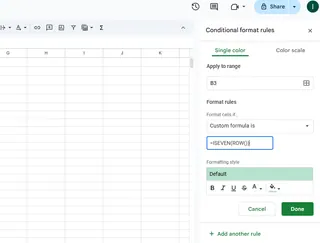
これでデータの見通しが格段に良くなる交互行色が完成。
スプレッドシートの限界を超えて
Googleスプレッドシートの技も強力ですが、時には更なる火力が必要です。Excelmaticのようなツールなら:
- 行挿入などの反復作業を自動化
- データから即座にインサイトを生成
- ワンクリックで見栄えの良い視覚化を実現
戦略に集中できるAIアシスタントを想像してみてください。それがデータ作業の未来です。
最終プロのヒント
- ヘッダーは常に明確にラベル付け
- 重要な行/列は固定してスクロールしやすく
- 色分けは戦略的に使用
- 巨大なデータセットは複数シートに分割を
覚えておいて:整理されたデータはより良い意思決定につながります。基本テクニックでも高度な自動化でも、スプレッドシートを清潔に保つことが報われます。
データスキルをさらに向上させたい? Excelmaticが「より賢く、より楽に」を実現します。今すぐ試すことでどれだけ時間を節約できるか確認してください!